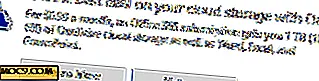Så här visar du anpassad meddelande på Windows 10-inloggningsskärmen
Om du delar din dator med andra personer som vänner eller familjemedlemmar eller om du hanterar flera datorer kan du ha mött situationer där du vill kommunicera någon form av meddelande redan innan en användare har loggats in. Det kan finnas flera anledningar till detta för att visa ett juridiskt meddelande, berätta för användarna av sin standardmapp på nätverksenheten, berätta för användarna att datorn övervakas, etc. Även om du är en enda användare kan det vara ganska användbart att visa egna meddelanden som kontaktinformation., speciellt för bärbara användare. Oavsett orsaken är här hur du kan visa anpassade meddelanden när en användare försöker logga in på sin dator.
Visa anpassad meddelande på skärmen för inloggning på Windows
Om du vill visa ett anpassat meddelande på Windows-inloggningsskärmen kan du antingen använda Windows-registret eller Lokal säkerhetspolicy. Jag ska visa er båda vägarna. Du kan följa den som du är mest bekväm med. Observera att lokal säkerhetspolicy inte är tillgänglig i Windows-hemversioner.
1. Visar ett anpassat meddelande via Windows-registret
Om du vill visa ett anpassat meddelande på Windows-inloggningsskärmen med registret trycker du på "Vinn + R", skriver regedit och trycker på Enter-knappen.

Ovanstående åtgärd öppnar Windows-registret. Här navigerar du till följande nyckel.
HKEY_LOCAL_MACHINE / Software / Microsoft / Windows / Aktuell version / Policies / System /

I den högra rutan hittar du värdet "legalnoticecaption", högerklicka på det och välj sedan "Ändra".

Ovanstående åtgärd öppnar fönstret Edit String. Under fältet "Värdesdata" anger du meddelandets titel och klickar på "Ok" -knappen för att spara ändringarna.

Därefter hittar du "legalnoticetext" -tangenten, högerklick på den och väljer sedan alternativet "Ändra". I fönstret Redigera sträng anger du meddelandetexten under fältet Värde data och klickar sedan på "Ok" -knappen för att spara ändringarna.

När du är klar med ändringarna så ser det ut i ditt Windows-register.

Från denna tidpunkt kommer du att se ett meddelande när du försöker logga in på din Windows-maskin.

2. Använda Windows Local Security Policy Editor
Om du använder Pro-versionen av Windows kan du också använda Lokal policyredigerare för att lägga till ett anpassat meddelande till Windows-inloggningsskärmen.
För att göra det, sök efter "Administrativa verktyg" på Start-menyn och öppna den.

När fönstret för administrativa verktyg har öppnats dubbelklickar du på genväg "Lokal säkerhetspolicy".

Obs! Du kan också komma åt Lokal säkerhetspolicy från Grupprincipredigerare genom att öppna den och navigera till "Datorkonfiguration -> Windows Inställningar -> Säkerhetsinställningar".
Här i fältet Lokalt säkerhetspolicy, navigera till "Lokala policyer" och sedan till "Säkerhetspolicyer".

När du är här, hitta "Interaktiv inloggning: Meddelande titel för användare som försöker logga in" och dubbelklicka på den. I fönstret Inställningar anger du meddelandets titel och klickar på "Ok" -knappen för att spara ändringarna.

Sedan hitta och dubbelklicka på "Interaktiv inloggning: Meddelande text för användare som försöker logga in." I inställningsfönstret anger du meddelandekroppen och klickar på "Ok" -knappen för att spara ändringarna.

Ditt anpassade meddelande visas nu på Windows-inloggningsskärmen varje gång en användare försöker logga in.
Gör kommentar nedan och dela med dig av dina tankar och erfarenheter om att använda ovanstående metoder för att visa det anpassade meddelandet på Windows-inloggningsskärmen.